OPPO手机视频壁纸设置指南:让动态瞬间点亮你的屏幕
清晨的阳光洒在桌面上,你的OPPO手机屏幕不再是静态图片,而是波光粼粼的海浪轻柔拍打着沙滩。
每一次点亮屏幕,都是一次短暂的心灵度假。
厌倦了千篇一律的静态壁纸?想让手机锁屏或主屏幕瞬间生动起来?OPPO手机内置的视频壁纸功能,正是将你喜爱的短视频、精彩生活片段甚至电影画面,转化为个性化动态桌面的最佳工具,只需简单几步,即可让屏幕“活”起来,展现独特品味,下面将详细介绍具体操作方法及实用技巧。

基础设置:轻松上手,即刻生效
- 进入设置入口: 打开手机「设置」应用,向下滑动找到「壁纸与个性化」选项并点击进入(部分ColorOS版本可能命名为“个性化定制”或直接位于“显示与亮度”下)。
- 选择视频壁纸: 在「壁纸与个性化」界面中,清晰找到「视频壁纸」选项,点击进入后,系统会展示推荐视频资源库,也提供「从相册选择」的核心功能入口。
- 选取心仪视频: 点击「从相册选择」,系统将跳转至手机相册,浏览并精准定位到你想要设置为壁纸的视频文件,点击选中它。
- 预览与裁剪: 选中视频后,系统会自动进入预览编辑界面,在此界面:
- 动态预览: 可实时查看视频播放效果。
- 片段截取(关键步骤): 若视频较长,拖动下方进度条两端的滑块,精确截取最精彩、最想展示的片段(通常建议选择5-15秒的高光部分),系统默认支持设置最长15秒的循环片段。
- 设置范围: 选择该视频壁纸应用的范围:「锁屏」、「桌面」或「锁屏与桌面」同时应用,根据个人喜好和耗电情况选择(桌面动态壁纸相对更耗电)。
- 应用并完成: 预览满意后,点击右上角或右下角的「应用」或「设为」按钮,系统会提示“视频壁纸设置成功”,返回桌面或锁屏即可立即欣赏效果。
进阶技巧:优化体验,彰显个性

- 关注视频素材质量: 为获得最佳视觉效果,建议选择分辨率较高(至少1080P)、画面稳定、主体突出的竖屏视频,横屏视频设为壁纸时,上下会有明显黑边。
- 控制时长与大小: 优先截取精华片段(5-10秒为佳),既能展现动态魅力,又可有效降低系统资源消耗,延长续航,过大的视频文件可能导致设置缓慢或卡顿。
- 理解应用范围差异:
- 仅锁屏: 仅在锁屏界面显示动态效果,点亮屏幕即见,相对省电,是主流选择。
- 仅桌面/锁屏与桌面: 在主屏幕滑动时也能看到动态效果,视觉冲击力更强,但对电量和性能要求稍高,若手机性能一般或重视续航,建议谨慎选择桌面动态。
- 探索官方资源: OPPO主题商店或壁纸应用中常提供精心设计的动态壁纸资源,风格多样且经过优化,值得尝试。
- 静音播放: 视频壁纸默认无声播放,避免打扰。
常见问题解答(Q&A)
- Q:为什么找不到“视频壁纸”选项?
A:请确认OPPO手机运行的是ColorOS 11及以上版本,早期版本(如ColorOS 7)可能不支持该功能,可进入「设置 > 关于手机」查看系统版本。 - Q:设置视频壁纸后感觉手机变卡或耗电快?
A:动态效果必然比静态壁纸更消耗资源,若在意流畅度或续航,建议:1) 缩短视频片段时长;2) 优先选择「仅锁屏」;3) 更换为静态壁纸或官方优化过的动态壁纸。 - Q:视频壁纸支持声音吗?
A:不支持,视频壁纸仅为画面动态效果,播放时始终静音。 - Q:自己下载的视频都能设为壁纸吗?
A:大部分常见格式(如MP4, MOV)均可支持,若遇到无法选择或应用失败的情况,可尝试用手机自带录屏功能重新录制该片段,或使用视频转换工具调整格式/编码。
个人使用体验 作为长期使用OPPO Reno系列的用户,笔者对视频壁纸功能情有独钟,将旅行中拍摄的雪山延时、猫咪玩耍的萌态设为锁屏壁纸后,每次解锁手机都带来片刻愉悦,实际体验中发现,选择光线充足、色彩鲜明的10秒左右片段效果最佳,系统流畅度几乎不受影响,ColorOS对视频壁纸的优化确实到位,资源占用控制得当。
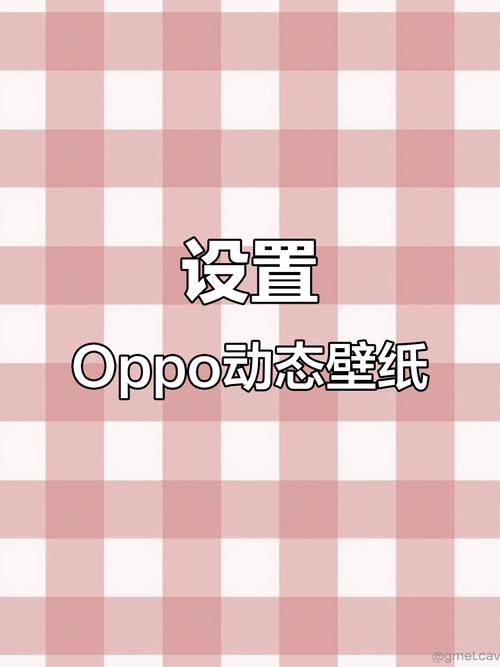
手机早已超越通讯工具的角色,成为个人风格的延伸,一个精心挑选的视频壁纸,能在碎片时间里传递情绪、唤起记忆,让科技设备更具人情味,动手试试吧,让你的OPPO屏幕讲述属于你的动态故事。


